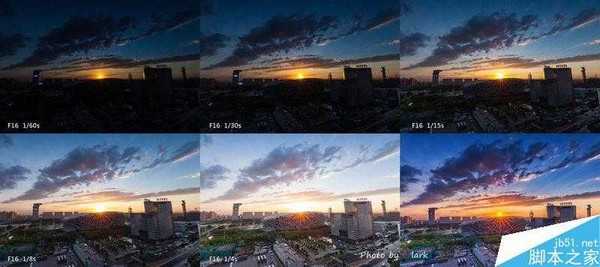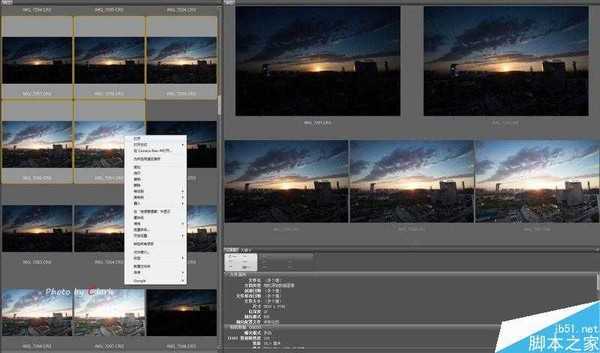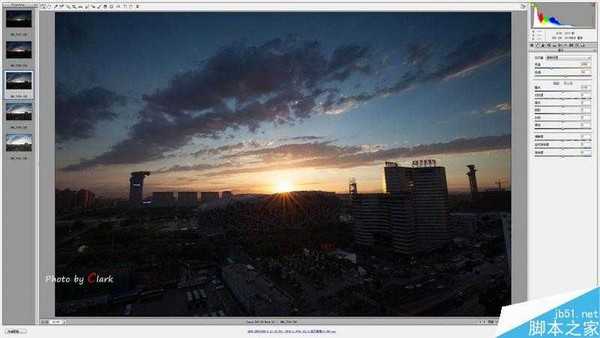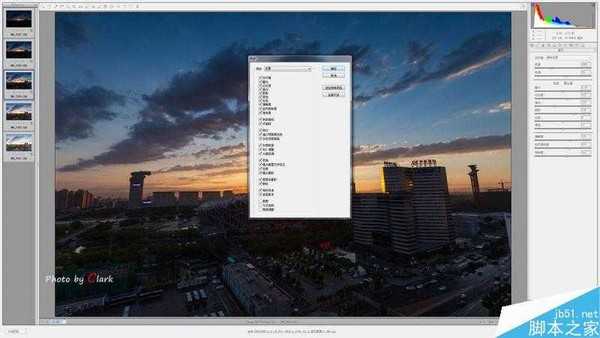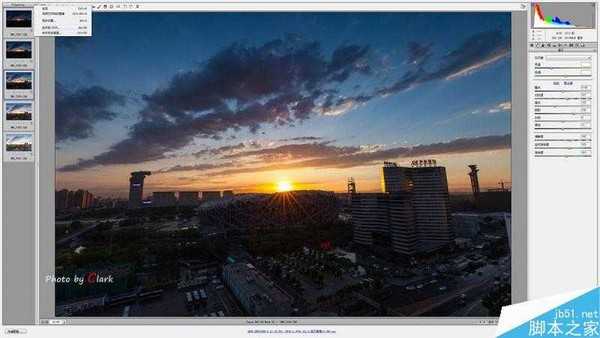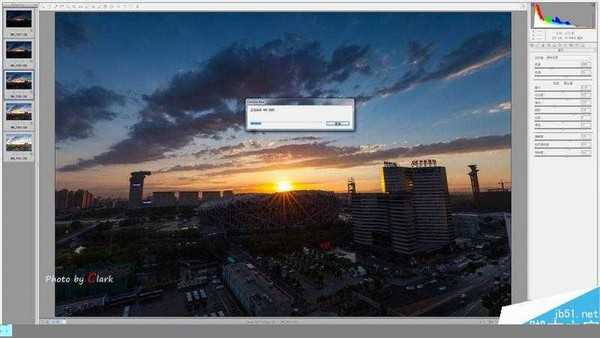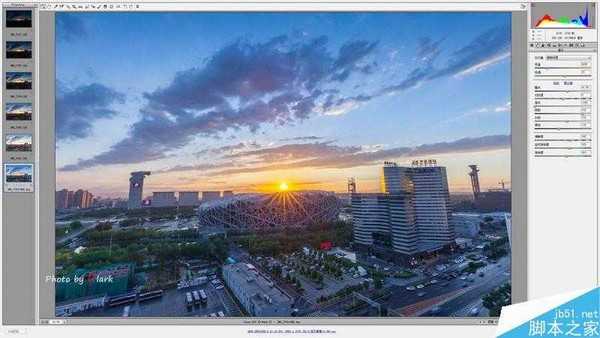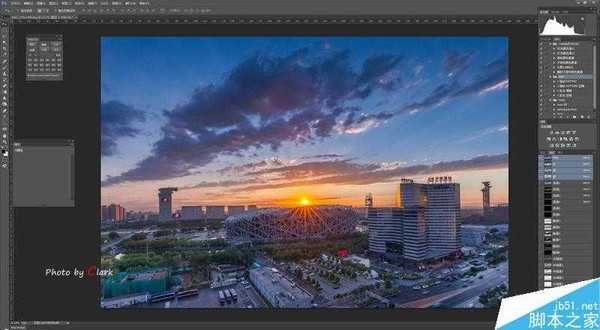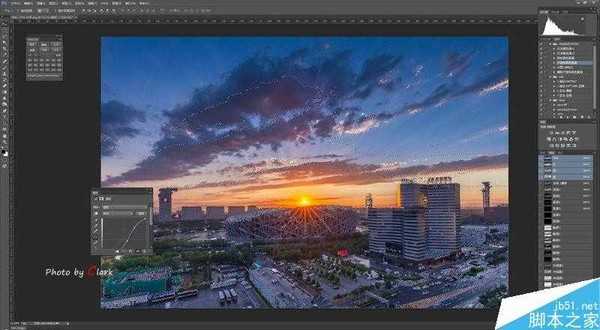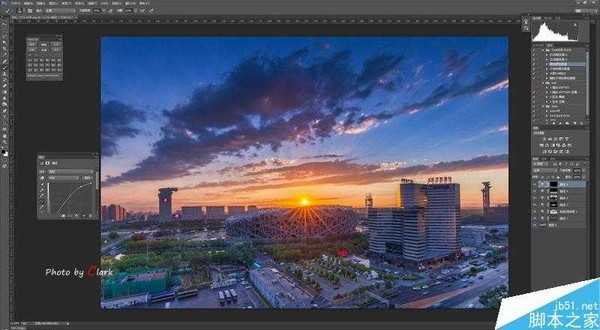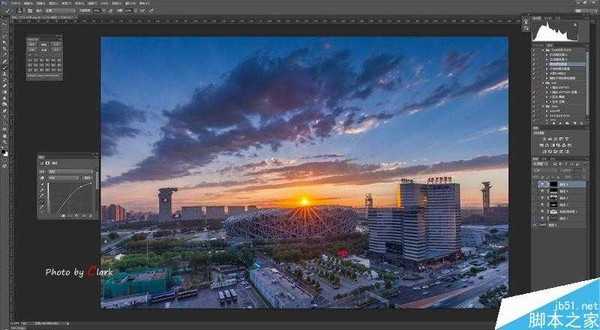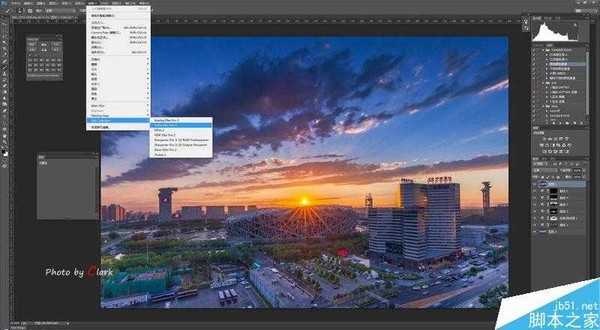今天为大家介绍PS快速调出唯美日出的城市风光照片方法,教程很不错,对于风光摄影师来说非常的实用,推荐过来,喜欢的朋友可以学习一下哦!
对于风光摄影师来说,早晚的日出日落、城市里的夜景、流动的车河,都是一天当中最让人迷恋的magic hour,当然,雾霾天除外。
可惜,magic hour总是很短暂,美妙的光线转瞬即逝,而较大的光比又容易让我们的作品出现严重过曝的情况,那么,怎么办?
怎么平衡光比使之更符合我们的眼见即所得?
adobe最近推出了新版本的acr9.0和lightroom,大大降低了处理曝光合成的难度,提高了处理速度,值得推荐。
下面,作者(@free2run8)为大家介绍一下,大光比风光照的处理过程。
原图和最终图,前五张是原图,最后一张是效果图。
先说一下前期拍摄和使用工具:
1、三脚架:尽量带三脚架,也可以后期用ps自动对齐;
2、对焦:一般用手动对焦,如果是变焦镜头,我会用长焦端通过live view慢慢调整对焦环,使画面达到最清晰的状态,
然后再调整变焦环以适合构图;
3、曝光:m档,根据液晶屏的色阶显示,逐级增加曝光时间,每一级按一次快门,目的是使画面中没有死黑也没有严重过曝;
比如,拍摄六张的话,每一张的曝光时间分别是1/200,1/100,1/50,1/25,1/13,1/6。
4、后期软件:photoshop acr or lightroom,注意版本要用新的,否则就不用看这篇文章了。
5、其他插件或滤镜:半岛雪人的starstail、nik software color efex pro4.
前期拍摄连拍了五张,依次降低一挡曝光,在adobe bridge里选取这五张raw,然后在acr里打开。
这是在acr里的打开界面,可以对其中的一张做一些简单的调整,我一般只矫正一下镜头畸变,去掉色差。
再全选5张raw,按下alt+s键,同步所有的设置。
这一步就是新版本的acr的精华所在,如图所示,按下alt+m,即可使用acr的曝光合成技术。
接下来,acr会自动对齐图层,合成曝光,处理速度应该跟电脑硬件性能有关系。
自动处理完后,是这样滴,色温有些冷,不过,曝光看起来还是比较均匀的,也不夸张,这就是我们想要的结果。
按下alt,并点击"合并",将自动生成dng文件,并在acr里这样显示结果。
接下来的工作就是对这个dng文件做处理,你可以把他当作一个raw文件,调整白平衡、曝光、阴影、局部的渐变、污点修复以及畸变等。
在ps里打开调整完的dng文件,这时候,我习惯于使用半岛雪人老师的starstail插件。
这个还是比较老的一个版本,据说雪人老师在新版本中增加了很多功能。首先,建立亮度蒙版。不熟悉这个插件的同学,请移步 http://www.starstail.com/ .
如果曝光较为均衡的话,我对高调和暗调不做啥处理,直接对中间调轻微处理一下。
选择中间调通道,建立曲线蒙板,rgb拉一下s形,增加画面的对比度,并将r曲线略微往上拉一点,b曲线往下拉一点,目的是增加画面的一些暖色调。
生成不饱和颜色通道。
建立不饱和颜色区域的蒙板,加一些饱和度。
建立色彩通道,分别对各种色彩做简单调整。调整承担跟个人喜好相关了。
这是调整完色彩后的图。
这是处理前的dng图,大家可以跟上图对比一下变化。
接下来,盖印图层,然后就要用nik color efex滤镜了。
色调对比,右侧数据可以微调,看个人喜好。
天光镜。
完成。
教程结束,以上就是PS快速调出唯美日出的城市风光照片教程,教程真的很不错,调出来的效果也非常漂亮,喜欢的朋友快快来学习吧!
免责声明:本站资源来自互联网收集,仅供用于学习和交流,请遵循相关法律法规,本站一切资源不代表本站立场,如有侵权、后门、不妥请联系本站删除!